修復(fù)win10無法激活錯誤代碼0xc004F012的方法
隨著win10系統(tǒng)的完善,越來越多的用戶都將自己的操作系統(tǒng)進(jìn)行了升級。但是這款軟件此時升級是需要激活的,若是不能激活就無法使用。有用戶在激活的時候發(fā)現(xiàn)了這樣的一個錯誤,每次點(diǎn)擊激活系統(tǒng)就會彈出“windows無法激活,錯誤代碼 0xc004F012 ”的提示信息,為什么會出現(xiàn)這樣的情況呢?小編猜測這是由于系統(tǒng)中的權(quán)限不足導(dǎo)致的,大家可以按照下面的方法來給自己的賬戶開啟足夠的權(quán)限!
 操作方法:
操作方法:1、打開電腦中使用win+r打開其中的運(yùn)行程序,然后輸入命令:“services.msc”,按下“確定”按鈕之后就可以進(jìn)入到服務(wù)界面了
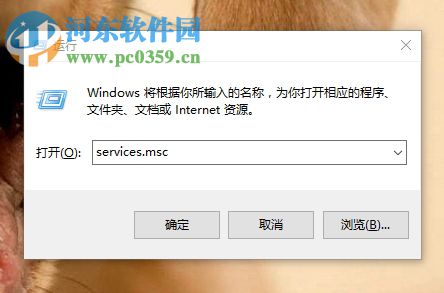
2、打開之后如下圖所示:
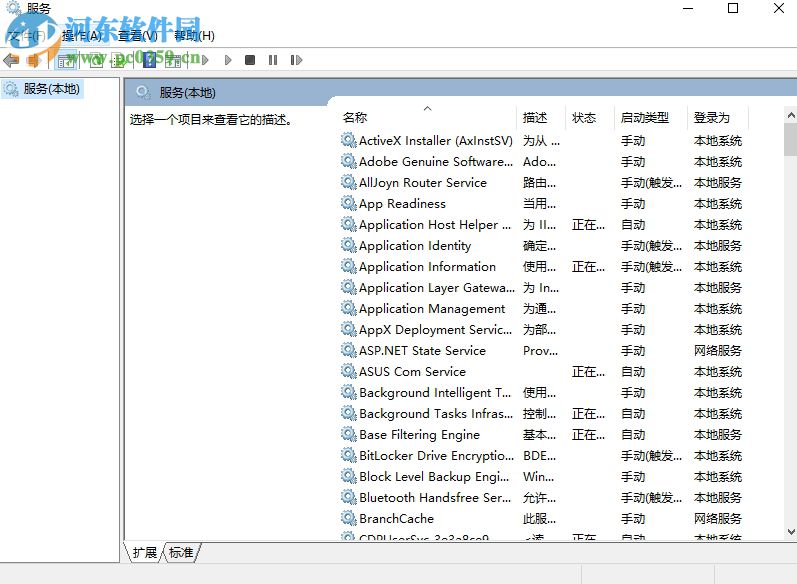
3、接著在右側(cè)的界面中查找叫做:Software Protection的服務(wù)是否是在啟動的狀態(tài),如果不是可以雙擊將它的啟動類型設(shè)置為“自動”模式
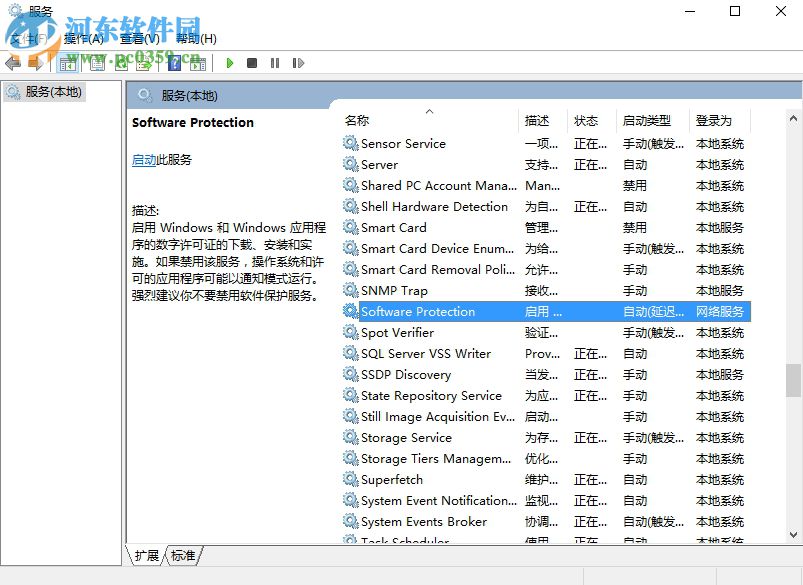
4、完成以上的操作之后再次按下win+r按鈕,將電腦中的運(yùn)行打開,然后鍵入:“regedit.exe”,這樣我們就可以進(jìn)入到注冊表界面了
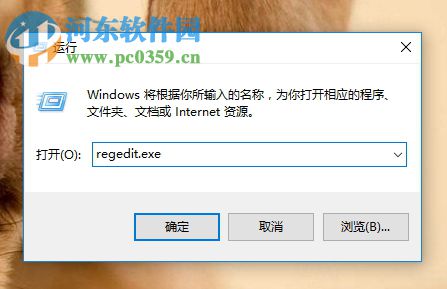
5、打開注冊表窗口之后在左側(cè)依次展開下面的文件夾:
HKEY_LOCAL_MACHINESOFTWAREMicrosoftWindows NTCurrentVersionSoftwareProtectionPlatform
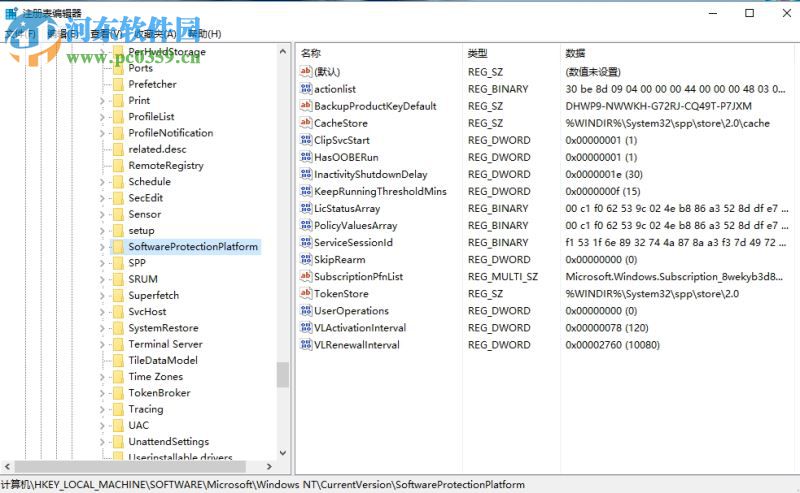
6、找到其中的“SoftwareProtectionPlatform ”文件夾之后右鍵單擊它,將它的“權(quán)限”一欄打開
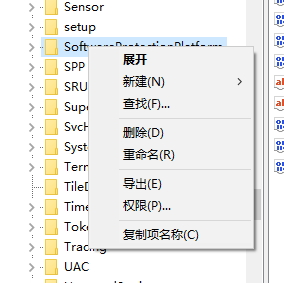
7、接著點(diǎn)擊權(quán)限界面中的“高級”按鈕,進(jìn)入高級設(shè)置界面
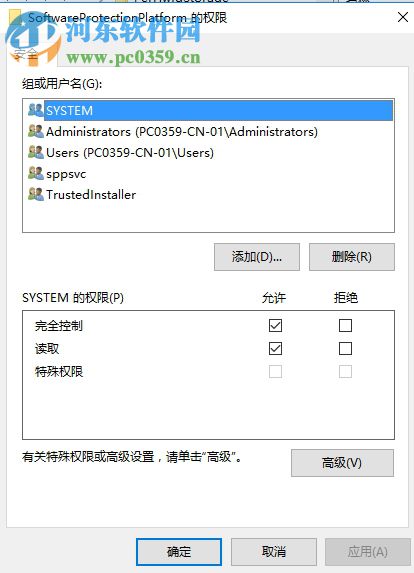
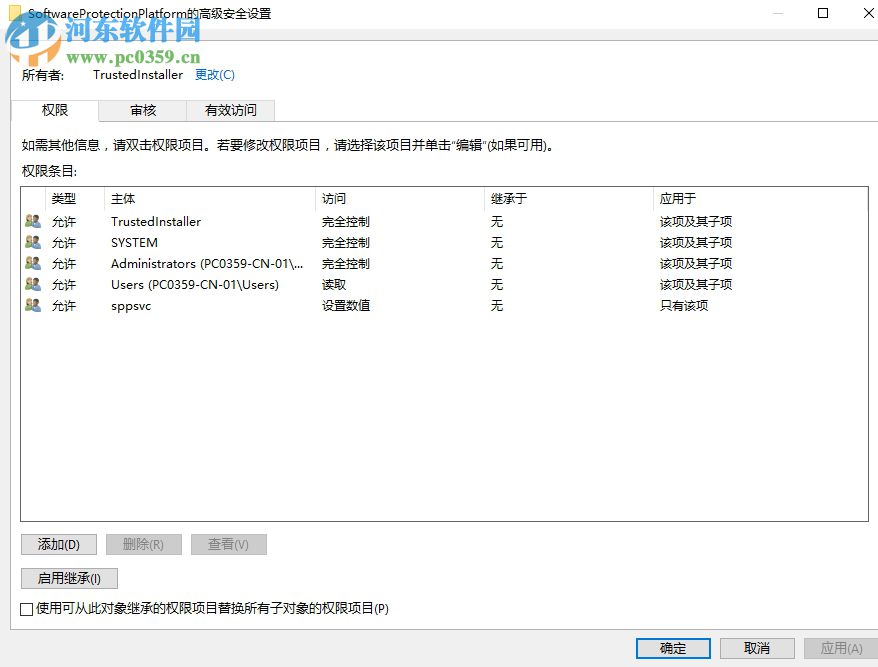
8、打開之后接著點(diǎn)擊所有者右側(cè)的”更改“按鈕
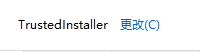
9、單擊之后在彈出的界面中使用輸入需要的用戶名稱,然后點(diǎn)擊“確定”按鈕進(jìn)行保存即可
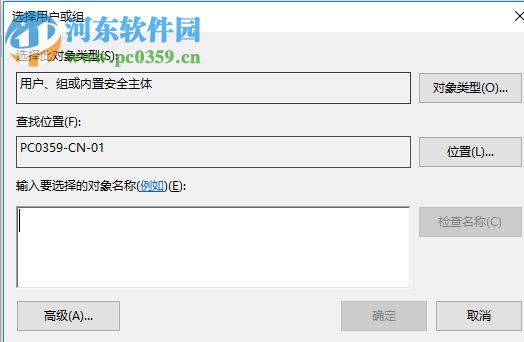
10、完成之后我們可以看見在界面中已經(jīng)出現(xiàn)了下圖所示的選框,請將它勾選上
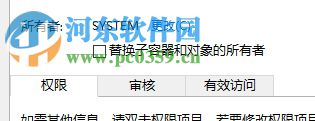
11、勾選之后點(diǎn)擊安全選項(xiàng)卡下方的“添加”按鈕

12、將自己剛剛輸入的用戶名稱再次輸入
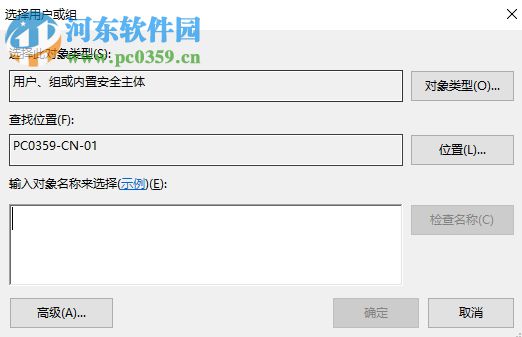
13、然后給這個賬戶開啟“完全控制”的權(quán)限
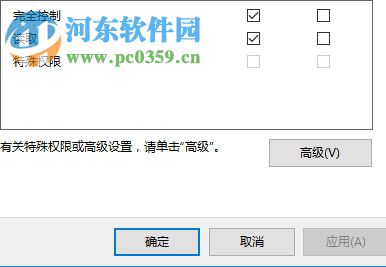
保存以上的設(shè)置之后我們就可以解決win10中激活提示0xc004F012 錯誤代碼的問題了,還沒有解決這個問題的小伙伴們都快來試試吧。
相關(guān)文章:
1. Windows11升級可能會加密硬盤 注意!這個按鈕不要碰!2. Win10微軟搜索很慢怎么辦?瞬間提速方法推薦3. Win10桌面圖標(biāo)大小怎么更改?Win10桌面圖標(biāo)大小更改方法介紹4. Win10系統(tǒng)ping時出現(xiàn)傳輸失敗常見故障?這招收好了5. 統(tǒng)信uos系統(tǒng)怎么選擇打印機(jī)驅(qū)動? uos打印機(jī)驅(qū)動的兩種選擇方法6. macOS Ventura 13.3 正式版發(fā)布: 增加了重復(fù)照片檢測功能等功能7. 教你如何使用兩行代碼激活Windows系統(tǒng)8. Win8系統(tǒng)提示無線適配器或訪問點(diǎn)有問題怎么解決?9. Win10系統(tǒng)下雙核瀏覽器如何切換內(nèi)核?10. rsync結(jié)合 inotfiy 實(shí)現(xiàn)實(shí)時備份的問題

 網(wǎng)公網(wǎng)安備
網(wǎng)公網(wǎng)安備